Сегменты Метрики: создание и работа в Директ
Сегодня будем разбирать тему, которой интересуются взрослые дяди и тёти, им может и не дофига лет, но ментально они уже почти в дзене.
Давай разберёмся, что такое сегменты метрики и как они связаны с Директом.
Оглавление
- Что такое сегмент в Метрике
- Какие бывают сегменты
- Создание сегмента в Метрике
- Как сохранить сегмент в Яндекс.Метрике
- Как создать сегмент из цели в Метрике
- Настройка сегментов в Яндекс.Метрике
- Создание сегмента метрики для ретаргетинга
- Отключение показа рекламы по сегменту Яндекс.Метрики
- Помощь с настройкой Директа и Сегментов Яндекс.Метрики
Что такое сегмент в Метрике
Кароче смотри, представь, что твой трафик это такой вкусный кремовый торт, с шоколадными зверюшками сверху. И вот твоя цель съесть кусок, на котором стоит фигурка шоколадного ёжика.
Сегмент – это кусок самого вкусного для тебя трафика.
Есть вкусные сегменты. И не вкусные.
Вкусные – это полезные сегменты, которые даёт больше всего прибыли.
Невкусные – это те, которые съедают бюджеты.
Наша задача выявить как можно больше вкусных сегментов, и дать для них максимально целевое предложение.
На вкусные сегменты мы можем затем дать рекламу в РСЯ, чётко на них, а плохие сегменты полностью исключить из показов рекламы, или попробовать дожать их.
В целом сегмент – это всего лишь срез трафика по каким-либо интересующим тебя параметрам.
Какие бывают сегменты
Спросишь у меня ты, и будешь абсолютно прав.
Мне хочется тебе сказать. Что во многих знаниях много печали, но не буду.
Самые популярные сегменты:
- Пол
- Возраст
- Время пребывания на сайте
- Количество посещений сайта
- Посещение конкретных страниц сайта
- Первоначальный источник трафика
- Гео посетителя
- Ключевые слова, по которым пришёл посетитель
- Устройство
- Разрешение экрана
- Время суток
- UTM-метке
- Цели метрики
И что очень важно, их можно комбинировать, складывать, разбивать на ещё большие подгруппы и так далее.
Если трафика много, то можно сходу очень большую матрицу данных сформировать и посмотреть какие микросегменты самые-самые для нас.
Создание сегмента в Метрике
Всё что нам нужно – это Яндекс.Метрика с хоть какими-то данными по сайту. Нам даже не обязательно иметь первый трафик в виде покупного. Главное – это имеющаяся история посещаемости сайта.
Давайте создадим некую ситуацию, например, нам нужны все посетители сайта, которые пришли к нам из социальных сетей, а конкретно из Вконтакте, и именно они для нас будут являться сегментом, с которым мы хотим работать.
В Метрике переходим по пути:
Отчёты -> Стандартные -> Источники -> Социальные сети
У нас открывается примерно вот такой отчёт Яндекс.Метрики, всё зависит от конкретно твоих объёмов трафика:
Собственно, поясняю ещё раз;
— Сегмент – это срез трафика, а не сам трафик. Сегмент – это фильтр или набор фильтров в Метрике, по которому строится срез.
Даже иконка сохранённых сегментов выглядит как значок фильтра в Excel:
Теперь нужно задать первый фильтр.
Фильтры задаются знаками плюсов в кругах:
Вычленим трафик, который пришёл исключительно из социальной сети Вконтакте.
Нам нужен фильтр «Визиты, в которых», и нажимаем в выпадающем списке разделы фильтров в указанном на скриншоте порядке:
После применения этого фильтра, мы получим готовый, отфильтрованный сегмент Метрики.
Выглядеть сегмент будет вот так:
Обрати внимание, что над графиком появился заданный фильтр. По сути это и есть готовый сегмент Метрики.
Данный отчёт можно создать множеством разных способов, здесь я показал самый простой.
Как сохранить сегмент в Яндекс.Метрике
Сам по себе созданный нами сегмент не сохранится, и его нельзя использовать для дальнейшей работы.
Чтобы его можно было использовать в связке с Яндекс.Директом необходимо сегмент сохранить.
Сохранение делается с помощью управления сегментами. Небольшая кнопочка под выбором даты:
Жмём на флажок, на который показывает стрелка на картинке выше, и выбираем пункт «Сохранить как»:
В появившемся окне вписываем название для себя, то, которое позволит в будущем легче ориентироваться в сохранённом сегменте, и жмём «Сохранить»:
Переходим в раздел Метрики, в котором сохраняются сегменты, и видим наш, только что созданный, сегмент:
Кликнув на название заранее сохранённого сегмента, мы сразу попадёт на страницу заданных фильтров:
Как создать сегмент из цели в Метрике
Задача очень тривиальная, но у новичков вызывает ступор =)
Чтобы ступор не возникал, сразу переходим к делу. Открываем нужные нам отчёты, например, вот такой:
Отчёты -> Стандартные -> Источники -> Сводка
Далее нам нужно отфильтровать только тех посетителей, которые совершили нужную нам цель.
Используем уже ранее использованную вкладку фильтров «Визиты, в которых», и жмём вкладки в нужном порядке:
Поведение -> Достижение цели -> Сохранить
Ставим галочки у нужных целей прежде чем нажать кнопку «Сохранить».
Сохраняем сегмент:
Такой сегмент можно использовать для ретаргетинга в Директе, но об этом подробно расскажу ниже.
Настройка сегментов в Яндекс.Метрике
Бывает так, что сегмент нужно докрутить или удалить ненужный сегмент из метрики.
Удаление сегмента делается просто. Переходим в Метрике в раздел созданных сегментов и жмём знак корзины:
Сегмент сразу удаляется.
Бывает задача посложнее, когда нам нужно изменить сегмент метрики так, чтобы он начал давать срез по неким другим параметрам.
Переходим в нужный сегмент метрики, кликнув на его название:
Открывается окно с заранее заданным срезом аудитории:
И допустим, нам нужно эту аудиторию отфильтровать ещё и по выполнению цели, жмём знак плюса у нужного фильтра и выбираем цель:
Затем жмём на знак выпадающего списка в сегментах:
И перезаписываем наш сегмент с новыми условиями.
Создание сегмента метрики для ретаргетинга
Всё очень просто и быстро. Сделать сегмент метрики для ретаргетинга можно всего лишь за 2-3 минуты.
Первое, что нам нужно – это связать наш аккаунт Яндекс.Метрики и Яндекс.Директа.
После того как связь установлена нам необходимо зайти в Директе в любую группу объявлений. В директ нужно входить именно после того как связь установлена, это важно, иначе он может подтупливать.
Теперь допустим у нас есть некая группа объявлений, как её создать не буду тут расписывать. Учитывая твой вопрос о том, что нужно ретаргетинг настроить.
В общем смотри, в настройках группы объявлений в директе, есть такая опция «Ретаргетинг и подбор аудитории»:
Жмём на кнопку добавить, и у нас открывается окно выбора параметров ретаргетинга. Так как ни одного условия у нас ещё не создано, нажимаем кнопочку «+ Добавить условие»:
Открывается новое окно, в нём всё очень просто:
- Даём имя нашему условию, которое мы создали;
- Выбираем источник сбора данных, в нашем случае сегмент метрики;
- Выбираем нужный нам сегмент;
- Жмём «Сохранить».
Готовая аудитория появляется в списке ретаргетинга, выбираем её и жмём сохранить:
Все ключевые слова в объявлении мы просто удаляем, чтобы подбор аудитории работал на 100% на основе данных о посещаемости нашего сайта.
Все ключевые слова в объявлении мы просто удаляем, чтобы подбор аудитории работал на 100% на основе данных о посещаемости нашего сайта.
Именно таким образом создаются объявления для ретаргетинга.
Как видишь, всё предельно просто и быстро.
Отключение показа рекламы по сегменту Яндекс.Метрики
Когда нам нужно удалить рекламное объявление по ненужному сегменту, делается это следующим образом. Мы заходим в наш Яндекс.Директ и находим объявление которое работает по аудитории. Вместо ключевых слов справа от него — вот такая надпись:
Жмём слева снизу под объявлением ссылку «Удалить группу», и всё, наше объявление переносится во вкладку удалённые, а показ объявления по условиям ретаргетинга будет прекращён:
Помощь с настройкой Директа и Сегментов Яндекс.Метрики
Я знаю, как тяжело вникнуть в эту тему в первый раз, если тебе нужна помощь для того чтобы разобраться с сегментами метрики и сделать какую-то нестандартную штуку, ты всегда можешь обратиться ко мне за помощью.
Вот собственно и всё, если не сможешь разобраться самостоятельно, пиши мне в личку во ВКонтакте.


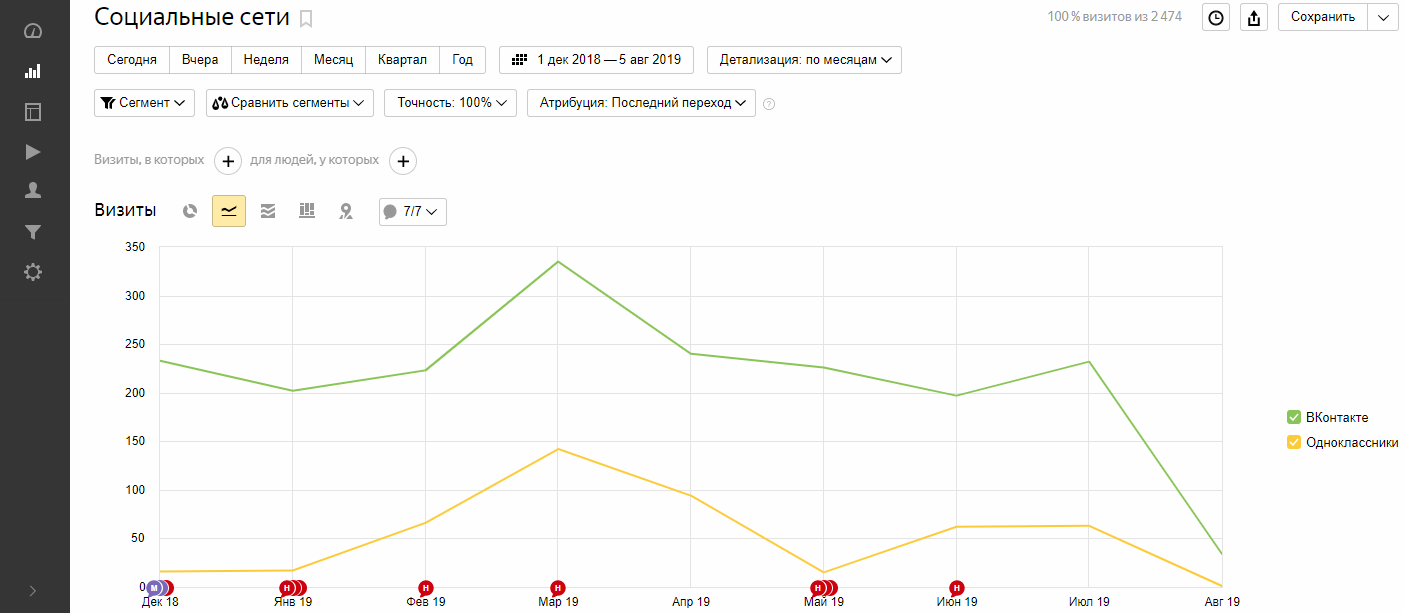

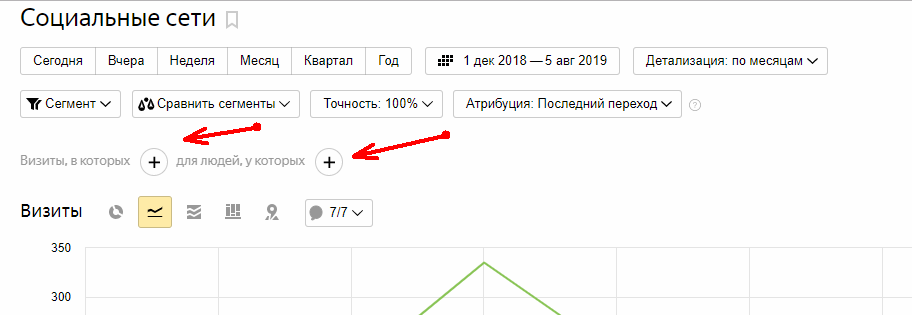

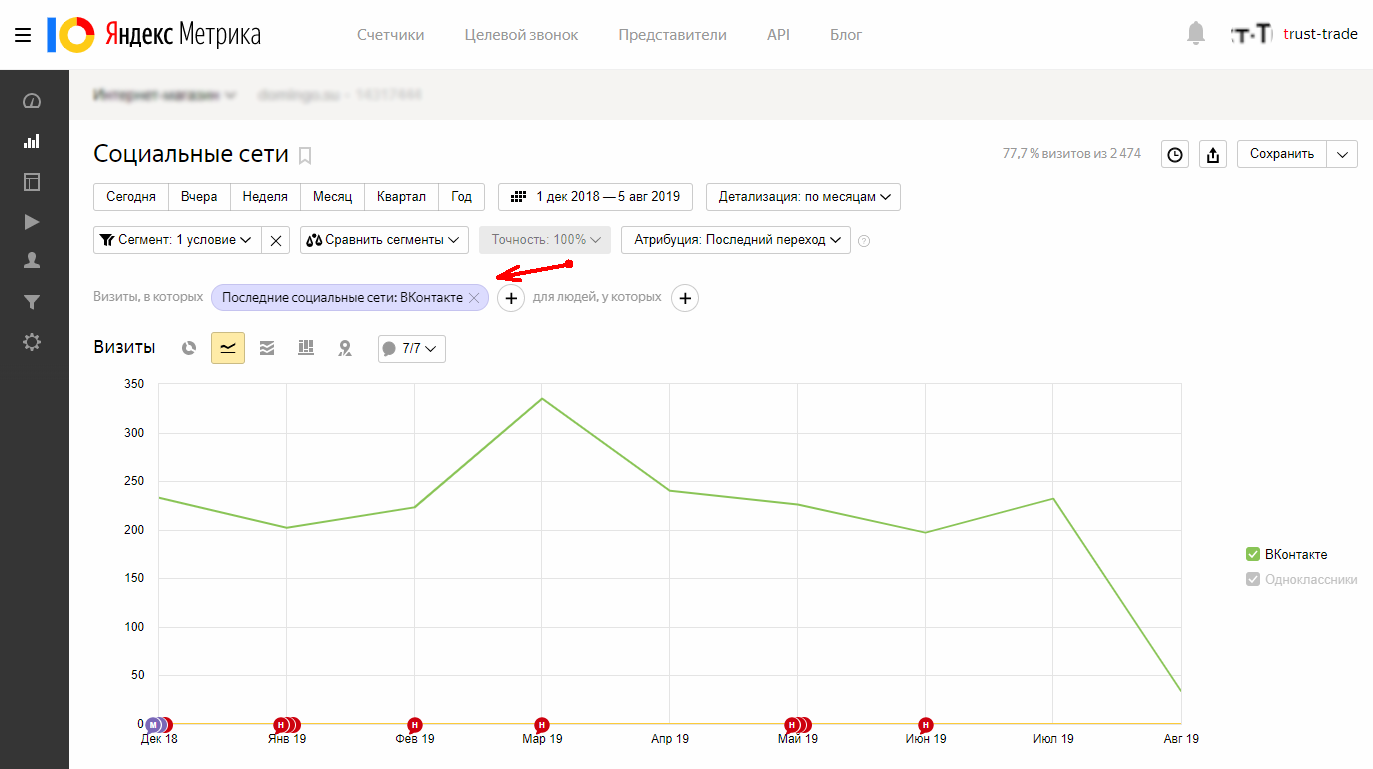
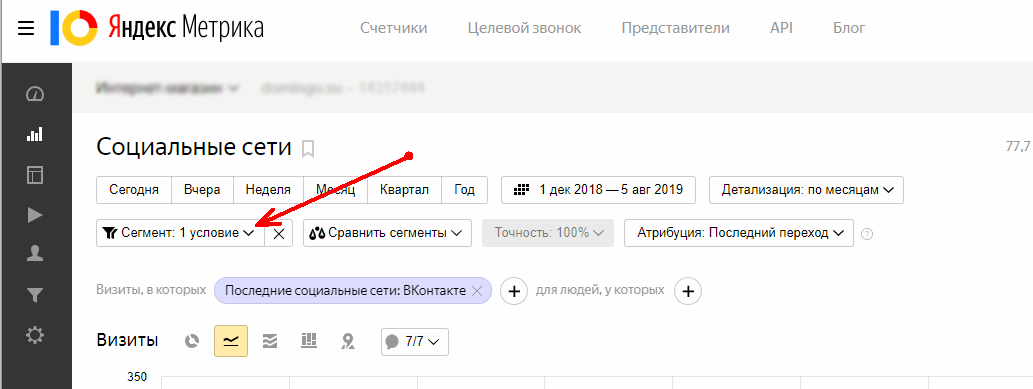
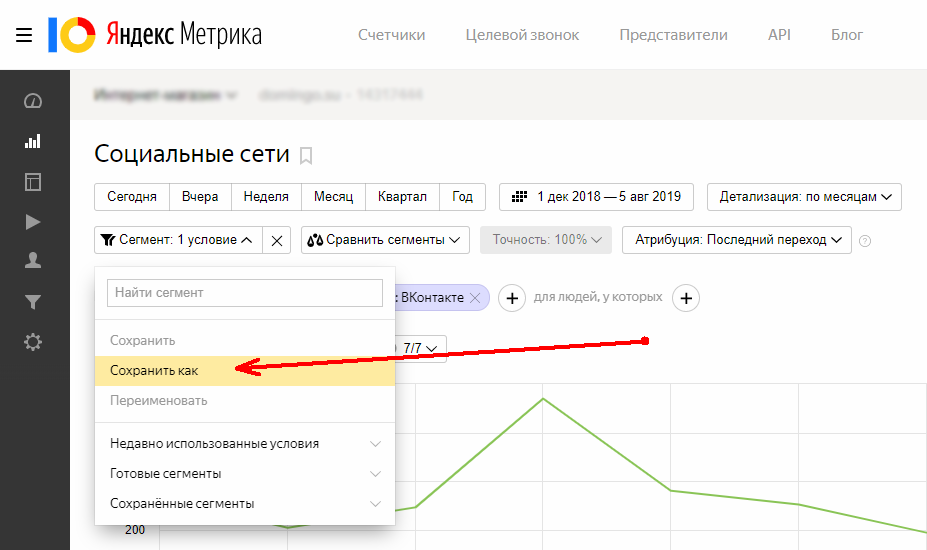
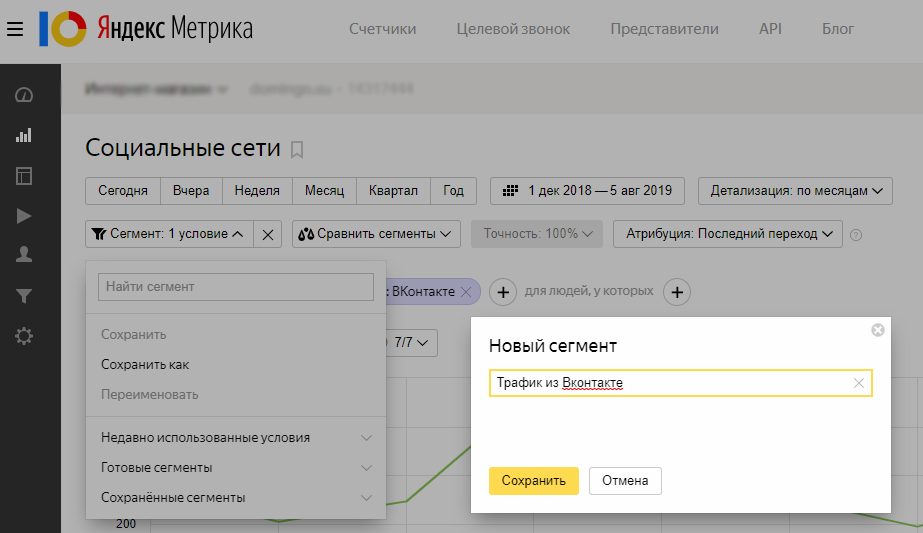
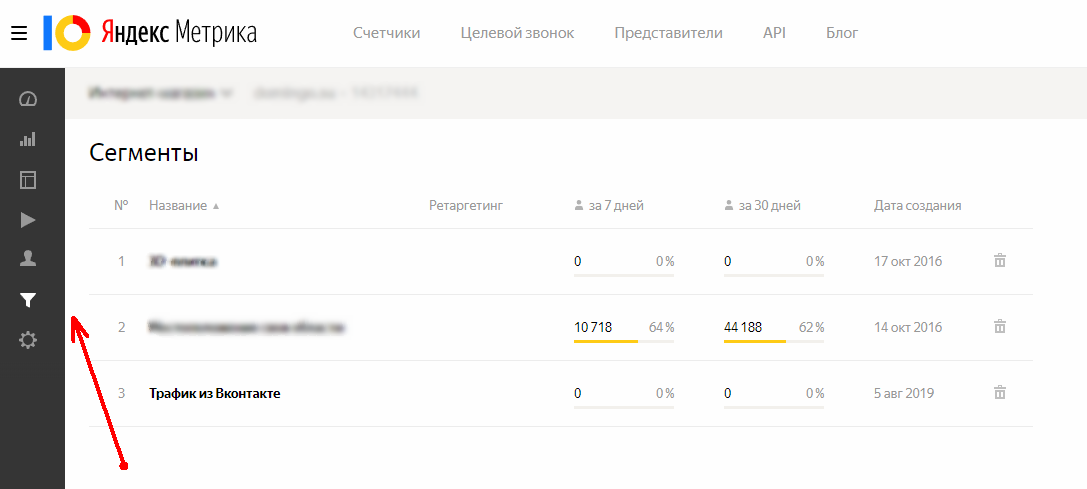
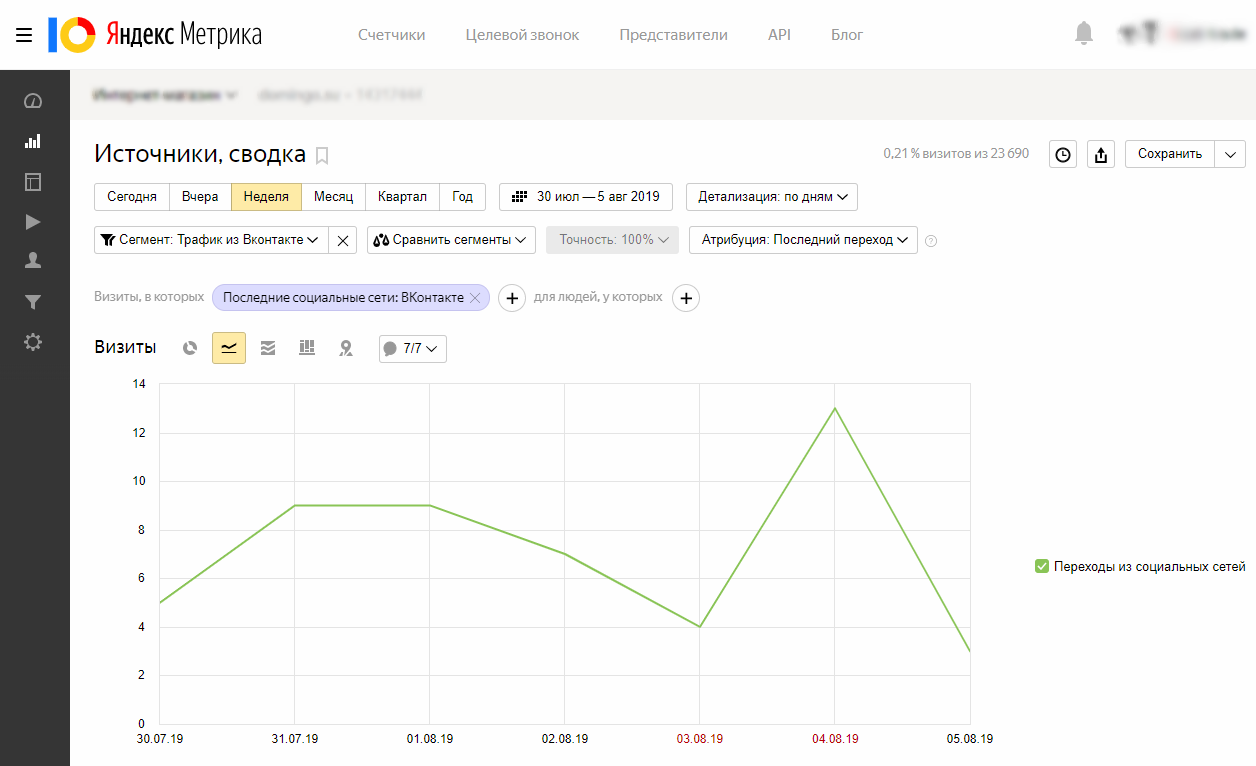
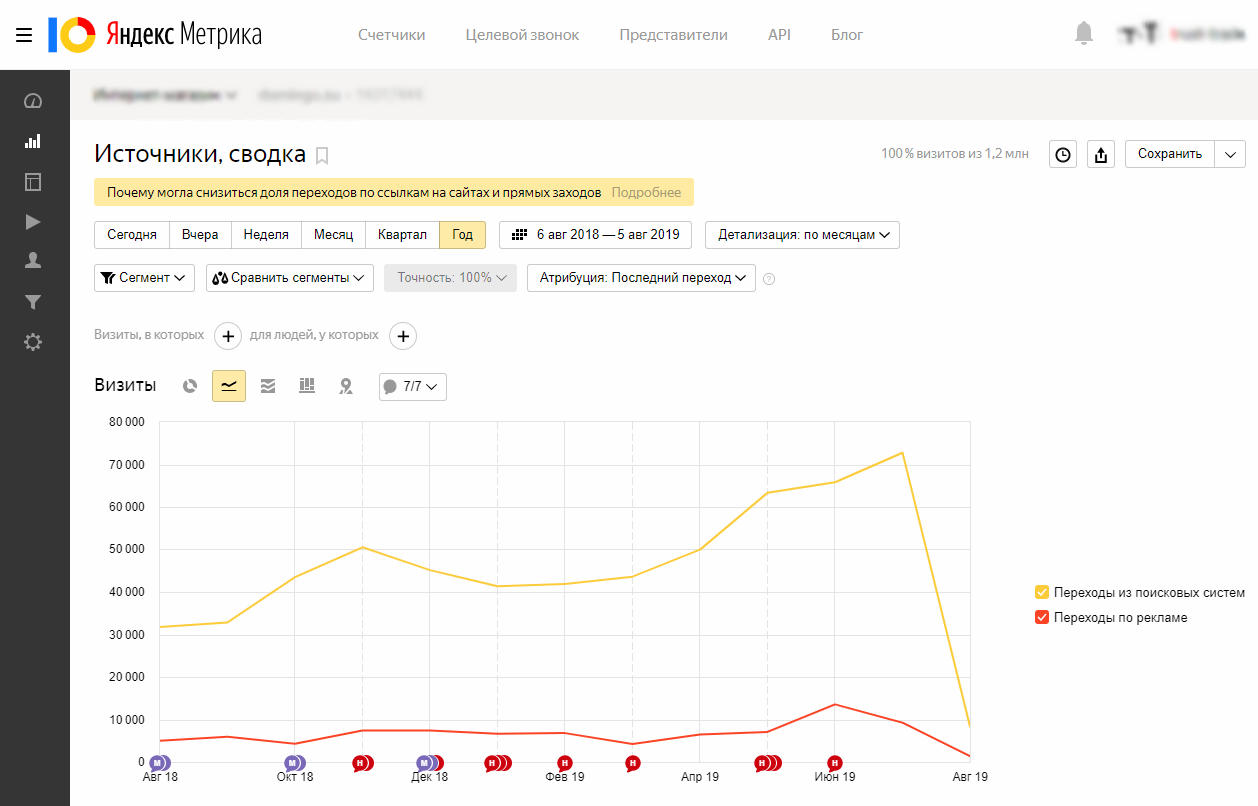
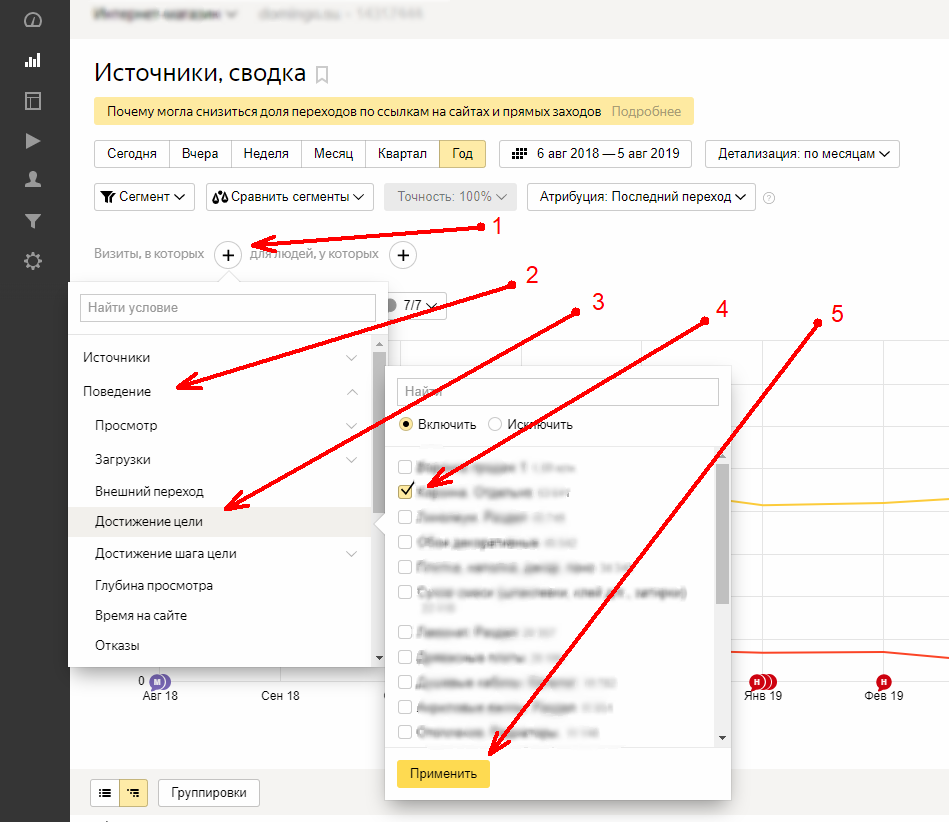
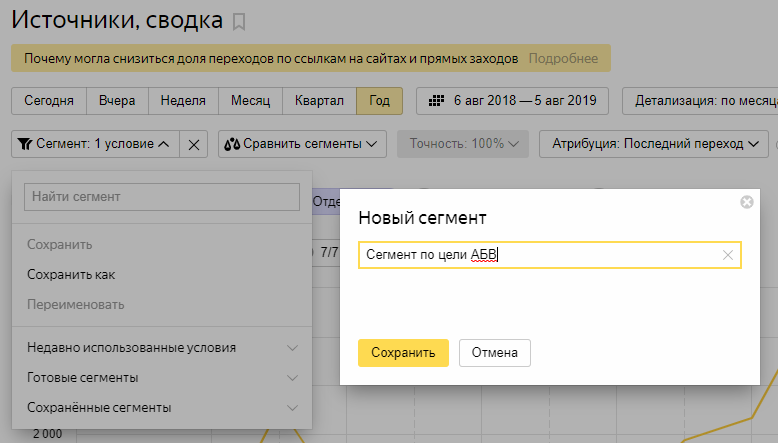
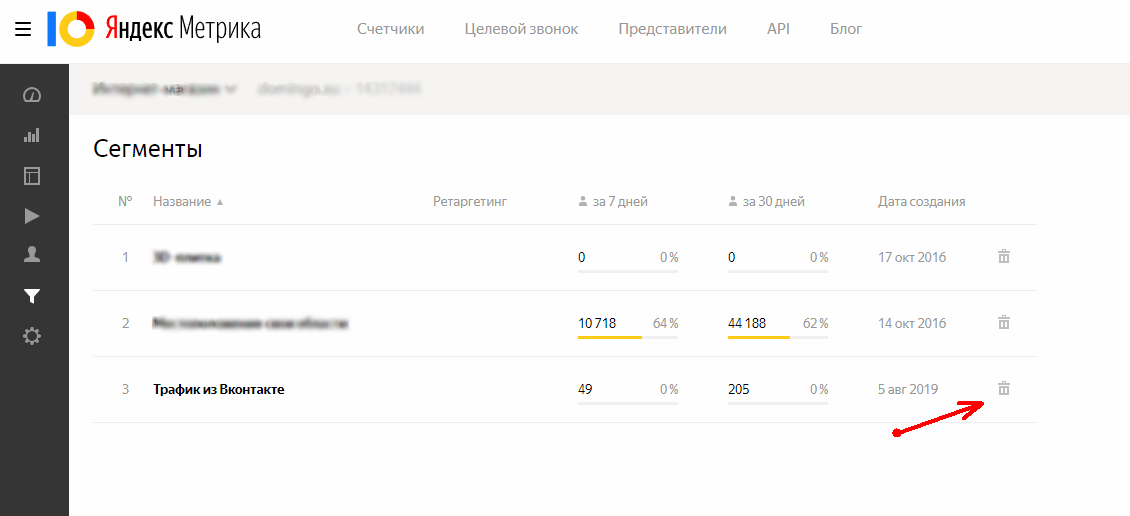

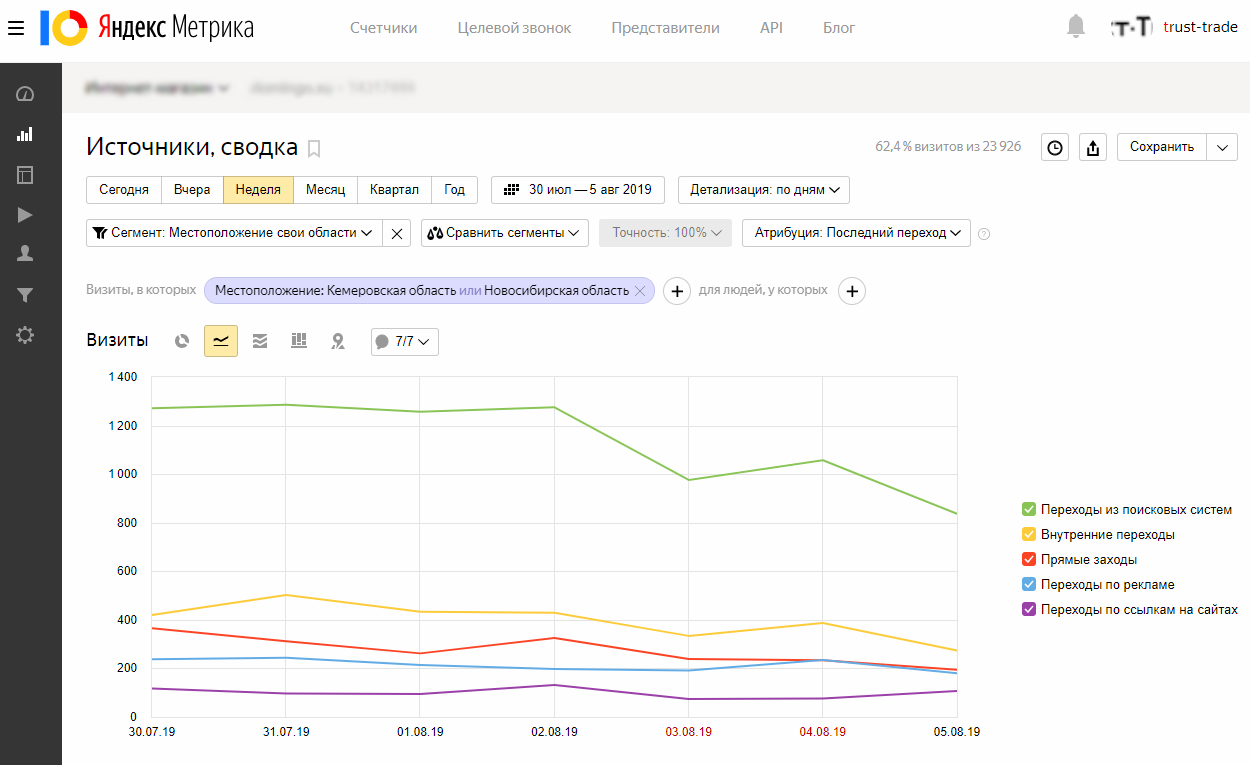
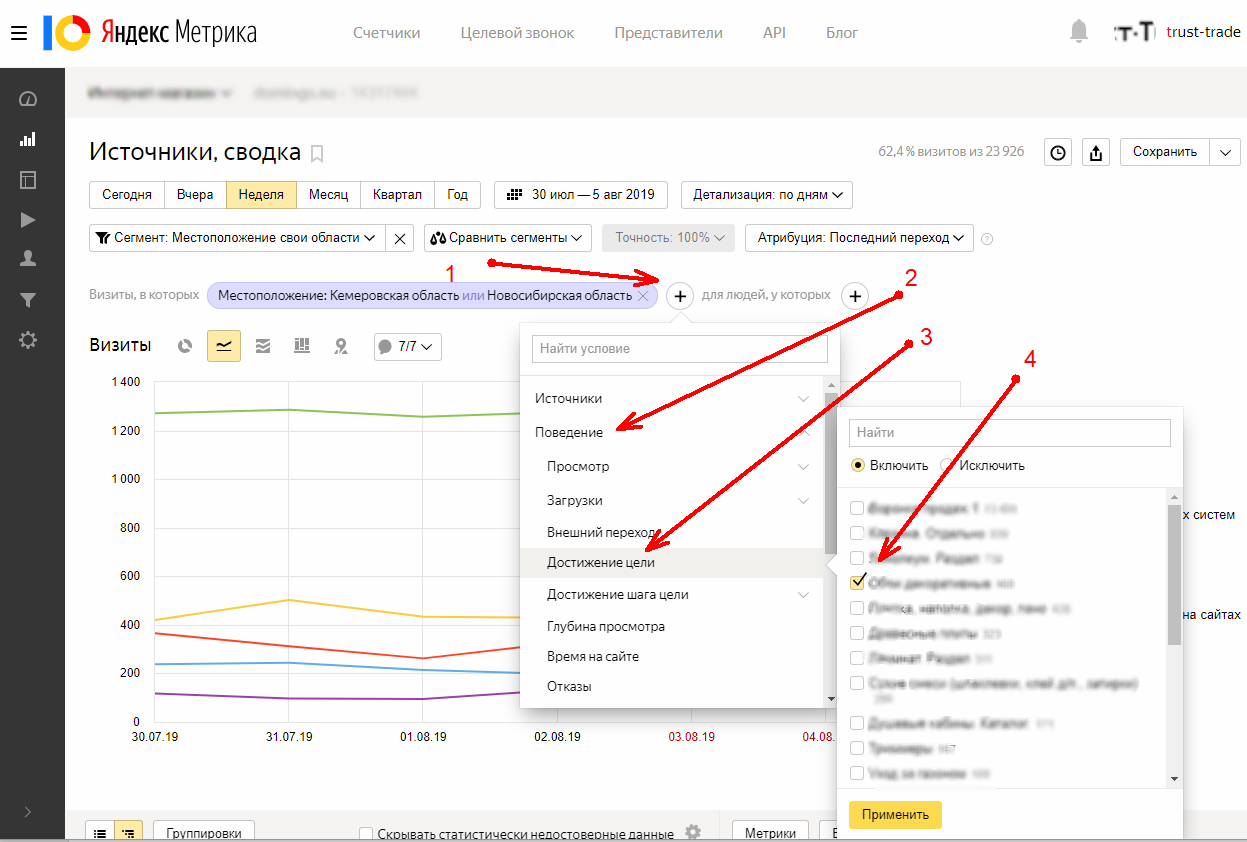
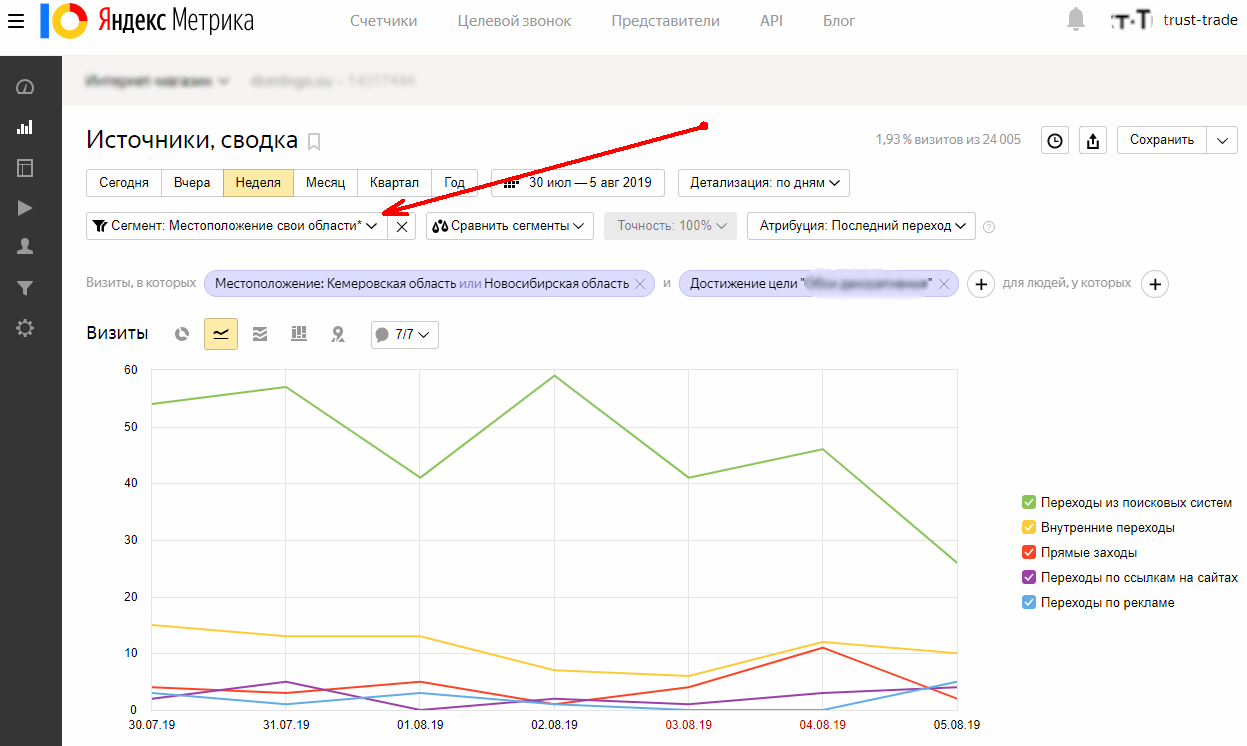
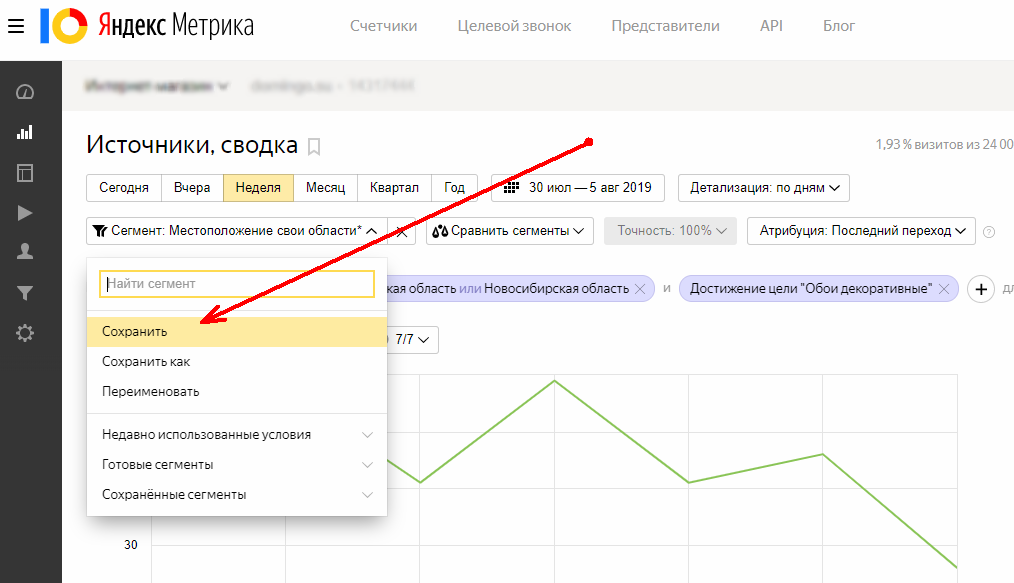
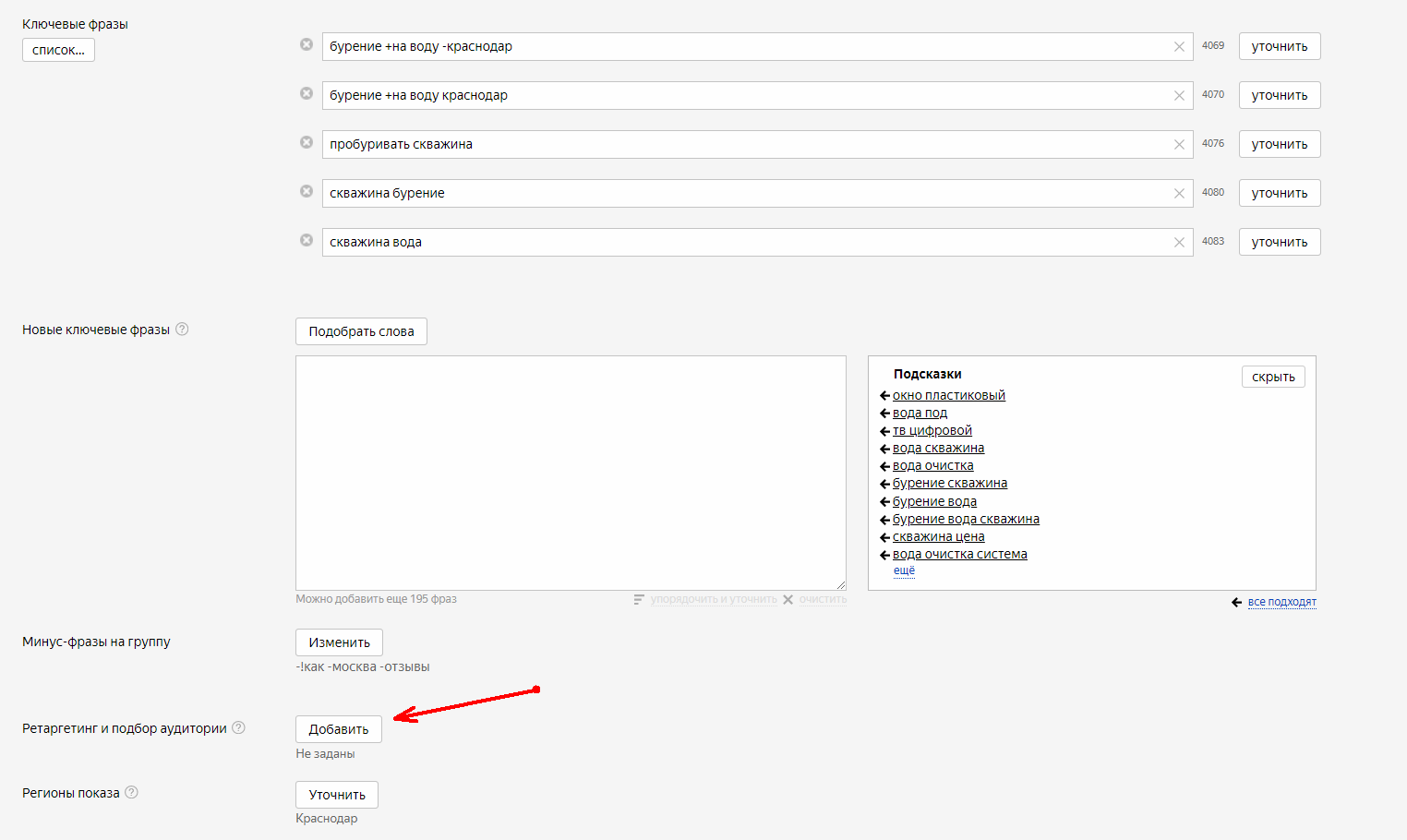
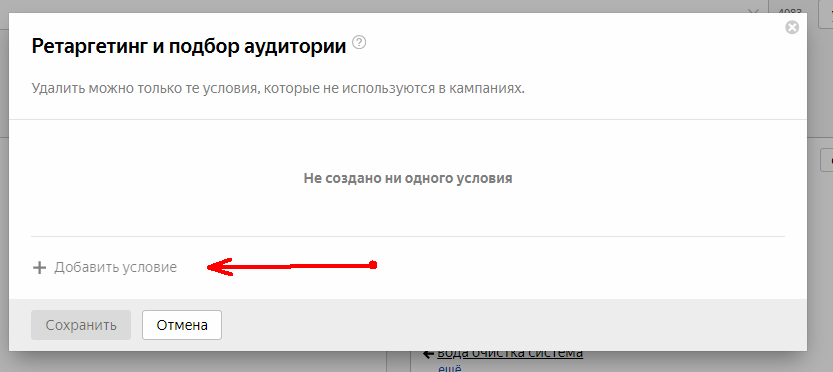
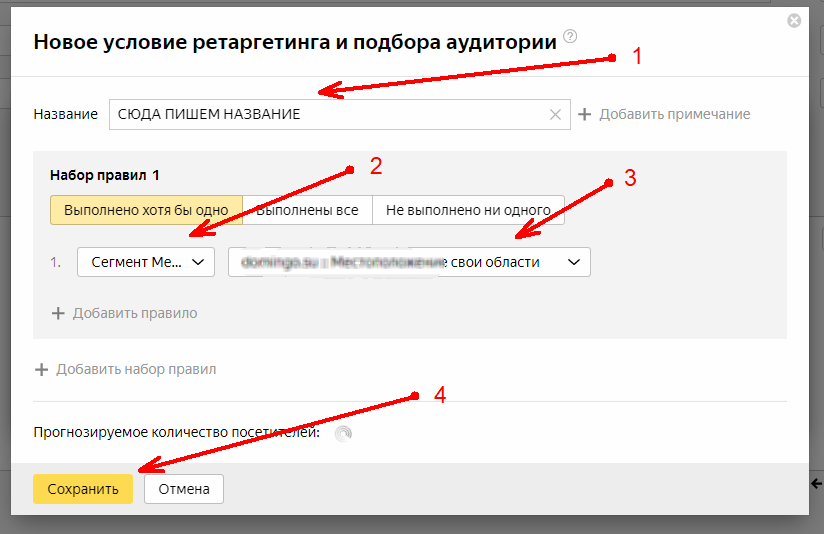
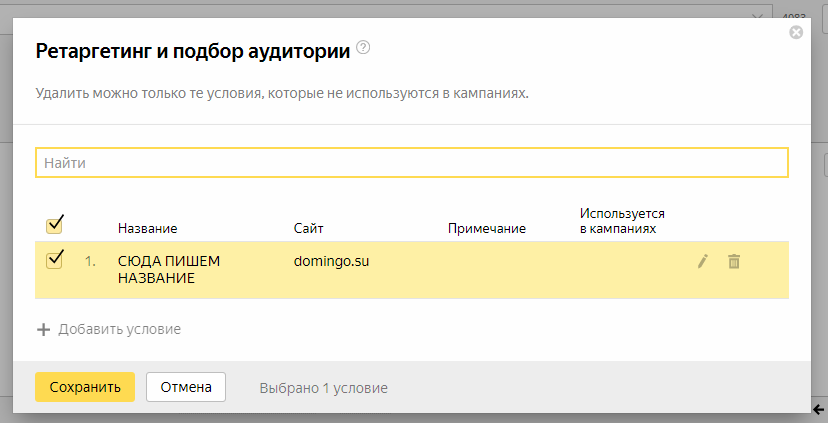
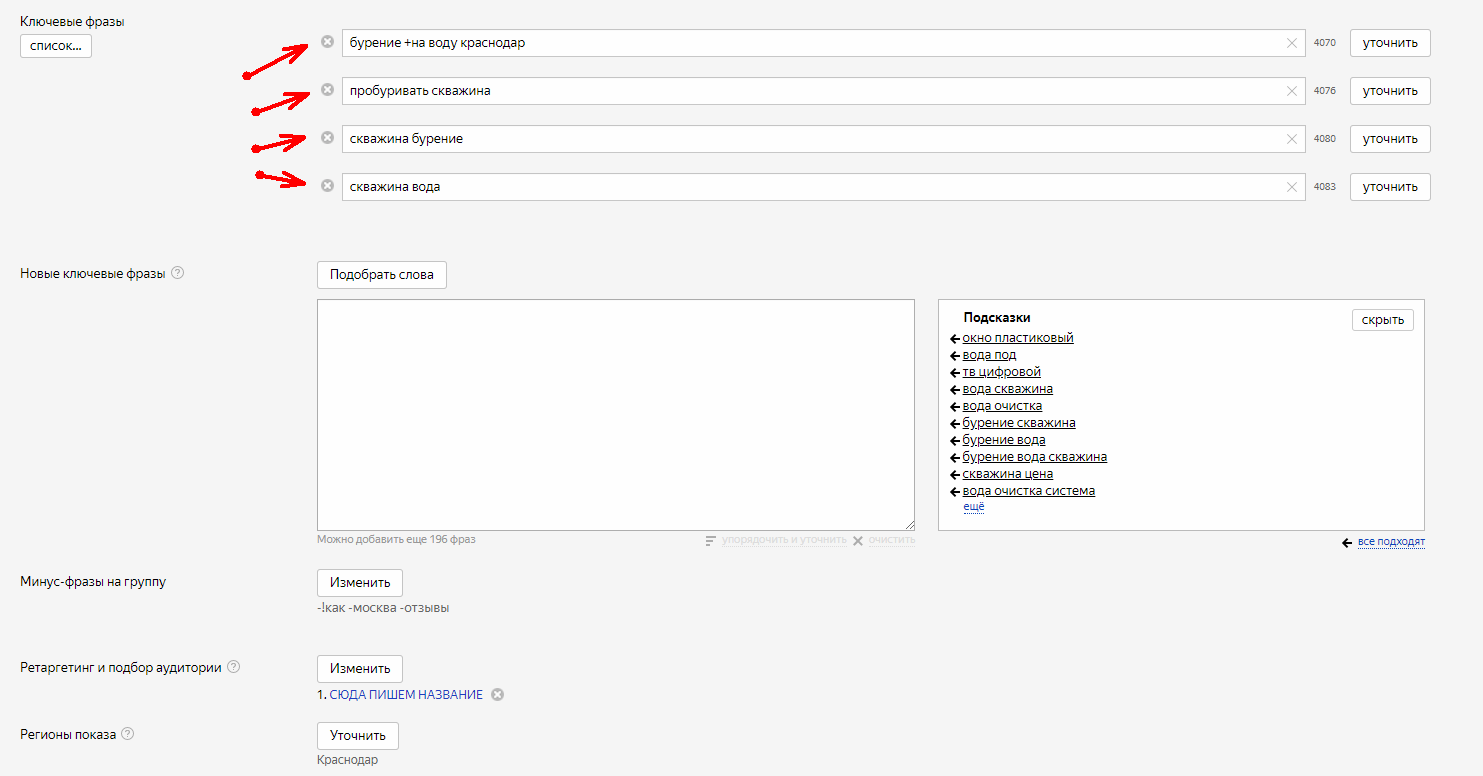
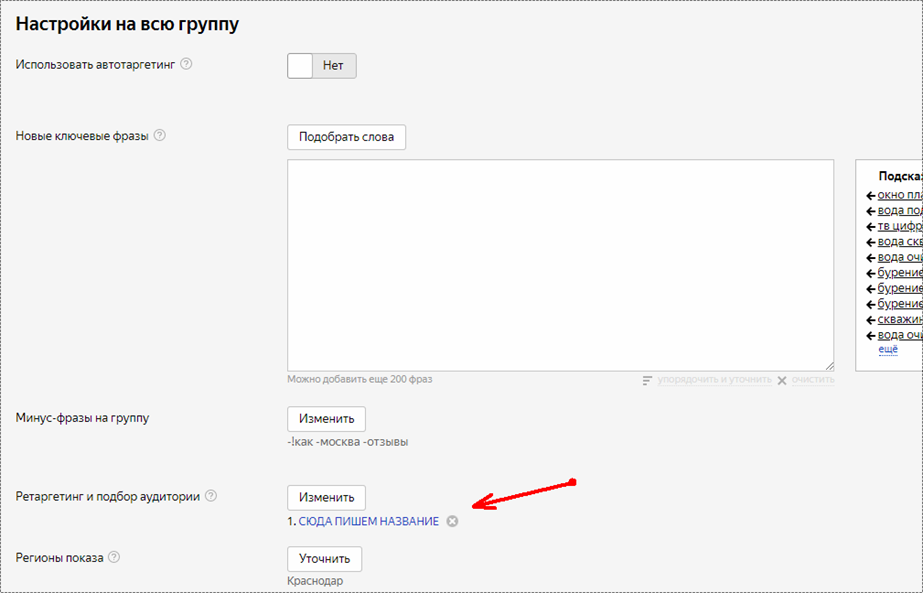
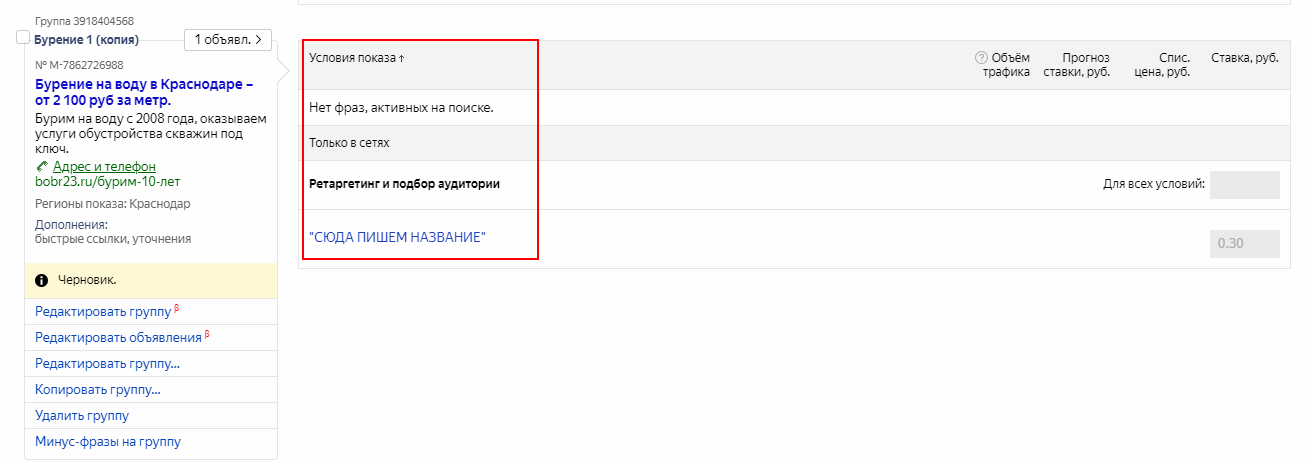
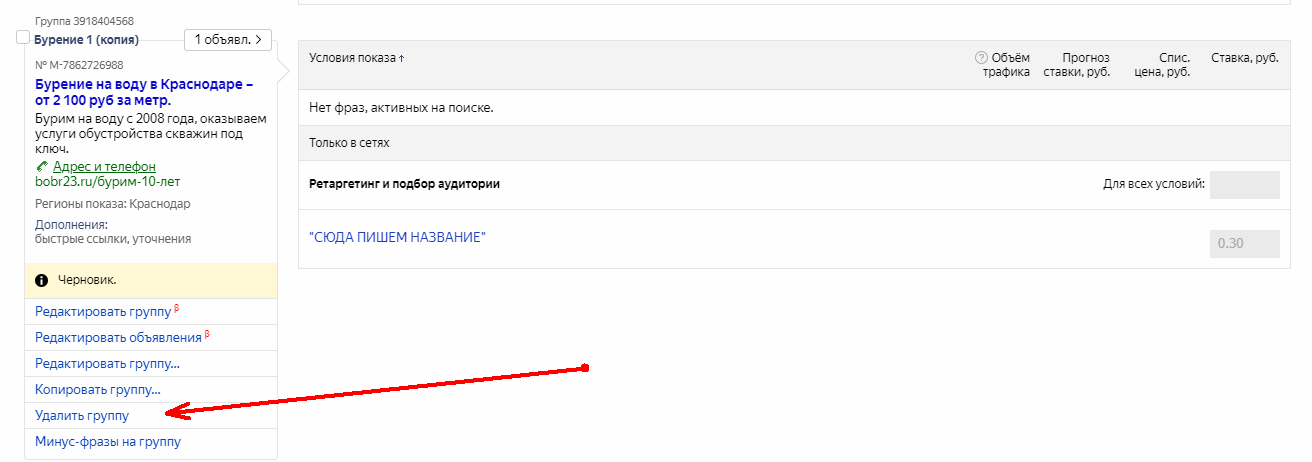






Комментарии